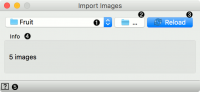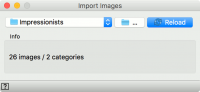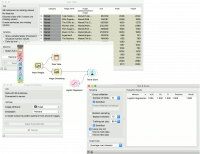Difference between revisions of "Orange: Import Images"
Onnowpurbo (talk | contribs) |
Onnowpurbo (talk | contribs) |
||
| (3 intermediate revisions by the same user not shown) | |||
| Line 2: | Line 2: | ||
| − | Import | + | Widget Import Images memungkinkan kita untuk meng-import image (gambar) dari directory. |
==Output== | ==Output== | ||
| Line 8: | Line 8: | ||
Data: Dataset describing one image in each row. | Data: Dataset describing one image in each row. | ||
| − | Import Images | + | Widget Import Images men-scan direktori dan mengembalikan satu baris per gambar yang terambil. Dalam kolom terdapat nama gambar, path directory ke gambar, lebar, tinggi dan ukuran gambar. Kolom dengan path directory tempat gambar kemudian digunakan sebagai atribut untuk visualisasi dan Image Embedding. |
[[File:ImportImages-stamped.png|center|200px|thumb]] | [[File:ImportImages-stamped.png|center|200px|thumb]] | ||
| Line 18: | Line 18: | ||
* Access help. | * Access help. | ||
| − | + | Kita dapat me-load folder yang berisi subfolder. Dalam hal ini Orange akan mempertimbangkan setiap folder sebagai nilai class. Pada contoh di atas, Import Images memuat 26 gambar yang termasuk dalam dua kategori. Dua kategori ini akan digunakan sebagai nilai class. | |
[[File:ImportImages-class.png|center|200px|thumb]] | [[File:ImportImages-class.png|center|200px|thumb]] | ||
| − | |||
==Contoh== | ==Contoh== | ||
| − | Import Images | + | Widget Import Images kemungkinan merupakan widget pertama yang akan kita gunakan dalam image analysis. Widget Import Images me-load gambar dan menciptakan nilai class dari folder. Dalam contoh ini, kita menggunakan Widget Import Images untuk memuat 26 lukisan milik Monet atau Manet. |
| − | + | Kita dapat mengamati hasilnya di Widget Data Table. Bisa terlihat dengan jelas bagaimana Orange menambahkan class attribute tambahan dengan nilai Monet dan Manet. | |
| − | + | Selanjutnya kita dapat melanjutkan ke metoda machine learning standard. Kita kirim image ke widget Image Embedding, dimana kita akan menggunakan Painters embedder untuk menerima image vector. | |
| − | + | Kemudian kita akan menggunakan Widget Test & Score dan Widget Logistic Regression, untuk membuat model untuk predict pelukis dari sebuah lukisan (dalam hal ini Monet atau Manet). Kita memperoleh score yang baik sekali, Bagaimana mungkin? Ternyata, gambar-gambar ini adalah gambar yang sudah di train-kan ke Painters embedder, oleh karenanya keakuratan yang akan di peroleh akan tinggi. | |
[[File:ImportImages-Example.png|center|200px|thumb]] | [[File:ImportImages-Example.png|center|200px|thumb]] | ||
| − | |||
| − | |||
| − | |||
==Referensi== | ==Referensi== | ||
Latest revision as of 09:48, 18 March 2020
Sumber: https://orange.biolab.si/widget-catalog/image-analytics/importimages/
Widget Import Images memungkinkan kita untuk meng-import image (gambar) dari directory.
Output
Data: Dataset describing one image in each row.
Widget Import Images men-scan direktori dan mengembalikan satu baris per gambar yang terambil. Dalam kolom terdapat nama gambar, path directory ke gambar, lebar, tinggi dan ukuran gambar. Kolom dengan path directory tempat gambar kemudian digunakan sebagai atribut untuk visualisasi dan Image Embedding.
- Currently loaded folder.
- Select the folder to load.
- Click Reload to update imported images.
- Information on the input.
- Access help.
Kita dapat me-load folder yang berisi subfolder. Dalam hal ini Orange akan mempertimbangkan setiap folder sebagai nilai class. Pada contoh di atas, Import Images memuat 26 gambar yang termasuk dalam dua kategori. Dua kategori ini akan digunakan sebagai nilai class.
Contoh
Widget Import Images kemungkinan merupakan widget pertama yang akan kita gunakan dalam image analysis. Widget Import Images me-load gambar dan menciptakan nilai class dari folder. Dalam contoh ini, kita menggunakan Widget Import Images untuk memuat 26 lukisan milik Monet atau Manet.
Kita dapat mengamati hasilnya di Widget Data Table. Bisa terlihat dengan jelas bagaimana Orange menambahkan class attribute tambahan dengan nilai Monet dan Manet.
Selanjutnya kita dapat melanjutkan ke metoda machine learning standard. Kita kirim image ke widget Image Embedding, dimana kita akan menggunakan Painters embedder untuk menerima image vector.
Kemudian kita akan menggunakan Widget Test & Score dan Widget Logistic Regression, untuk membuat model untuk predict pelukis dari sebuah lukisan (dalam hal ini Monet atau Manet). Kita memperoleh score yang baik sekali, Bagaimana mungkin? Ternyata, gambar-gambar ini adalah gambar yang sudah di train-kan ke Painters embedder, oleh karenanya keakuratan yang akan di peroleh akan tinggi.